跳转至
连接
1.1 选择传感器演示套件
- 转到传感器评估板,选择所需的演示套件
- 以 FRDM-K22F-A8974演示套件为例

1.2 连接
通过板上的OpenSDA USB端口和PC上的USB接头之间的USB线缆,将传感器演示套件连接到PC。
1.3 板设置
所有受支持的传感器演示套件应与FreeMASTER传感器工具一起“开箱即用”。传感器套件不需要更改任何硬件配置。请参阅FreeMASTER传感器工具GUI的“硬件配置”小节,以获取传感器套件上默认跳线设置的更多详细信息。
1.4 OpenSDA
恩智浦Freedom MCU板随附了预装的OpenSDA固件。
为了使用FreeMASTER传感器工具获得流畅的“开箱即用”体验,请确保所支持的Freedom开发板上有默认的最新版本OpenSDA引导加载程序和固件应用。这样允许通过一根USB线缆进行调试、闪存编程和串行通信。
从下面的链接获取面向FRDM板的最新OpenSDA驱动程序。
找到“下载——OpenSDA引导加载程序和应用”部分,并从下拉列表中选择FRDM板。严格按照提供的说明对板进行编程。
对于Windows 10系统,在采用Windows 10系统的计算机上插入板时,旧版本的OpenSDA驱动程序可能会损坏。因此,很多板可能无法在Win 10上作为MSD或COM端口进行检测。OpenSDA软件的最新版本与Windows 10兼容,可以从上面的链接中获得。当前的FRDM-K64F、FRDM-K22F和FRDM-KL27Z板出厂时附带了旧版OpenSDA驱动程序,需要强制更新OpenSDA。
1.5 PC配置
示例应用的输出数据通过MCU UART提供。这一步需要在PC上安装板虚拟COM端口的驱动程序。板必须插入电脑后,才能安装驱动安装程序。
如果您尚未安装Arm IDE工具链,请下载并安装与上面选定默认OpenSDA应用对应的Windows驱动:
安装 Windows串行端口驱动程序后,您可以打开设备管理器并在“端口”分组下查找,从而确定板的虚拟COM端口的端口号。
演示套件现已就绪,随时可与PC通信。
获取软件
2.1 下载并安装FreeMASTER
FreeMASTER应用以独立、单文件、自解压的可执行文件形式分发。从“FreeMASTER工具”页面下载最新的FreeMASTER工具Windows安装程序文件,安装并根据屏幕指示继续。
2.2 下载并安装FreeMASTER传感器工具
FreeMASTER传感器工具提供以下功能:
- 传感器FreeMASTER嵌入式应用:这是基于ISSDK的传感器嵌入式应用,可与FreeMASTER驱动程序集成,并使用专有通信协议与FreeMASTER主机端通信。
- 传感器FreeMASTER主机GUI:这是基于FreeMASTER的主机GUI应用,支持对传感器寄存器和变量以及控制页和寄存器页的直接读/写接入映射。
请按照以下步骤下载并安装FreeMASTER传感器工具:
运行安装程序并按照屏幕上的指示操作。默认情况下,安装程序会将数据包安装到c:\nxp\FreeMASTER_Sensor Tool文件夹中,并命名为“FreeMASTER传感器工具目录”。
构建、运行
3.1 下载传感器演示固件
本节的操作步骤请参考FRDM-K22F-A8974(FXLS8974CF演示)。对于其他受支持的传感器演示,请应用类似的步骤。
转到 “
拖放“frdmk22f_a89xx_i2c_project.bin”固件至Windows PC上的“FRDM-K22F”虚拟大容量驱动器上。当文件复制操作完成后,将卡拔下并重新插入到Windows PC。
3.2 运行开箱即用传感器演示
- 启动FreeMASTER Windows应用。
- 单击“连接向导”并单击“下一步>”。
- 选择“Use direct connection to on board USB port”(使用到板载USB端口的直接连接),然后单击“下一步>”。
- FreeMASTER工具自动检测配置波特率的COM端口。确认COM端口和波特率,单击“下一步>”。
- FreeMASTER将检测板连接,并要求确认检测到的设置。选择“是”进行确认,然后单击“完成”。
- FreeMASTER将打开“打开现有项目”的选项。选择该选项。
- 浏览至“
/sensors/fxls8974cf”文件夹,选择“FRDMK22F-A8974_FXLS8974CF_Demo.pmpx”传感器演示项目。点击“打开”。 - FreeMASTER启动FXLS8974CF传感器演示并打开控制页面,用户可以在其中查看传感器电源控制选项、FS/ODR选项、偏移/噪声测量选项,以及加速计样本的时间序列图。
- 单击“FXLS8974CF寄存器页”选项卡,访问FXLS8974CF寄存器集。单击“全部读取”,实时查看FXLS8974CF传感器寄存器的瞬时值。
- 用户可以选择特定的寄存器并实时执行单个寄存器的读写操作。对于具有读/写接入权限的选定传感器寄存器,用户可以切换位字段以更改寄存器值,然后单击“写入”执行寄存器写入操作和/或单击“读取”执行寄存器读取。

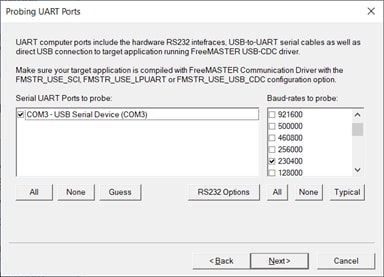

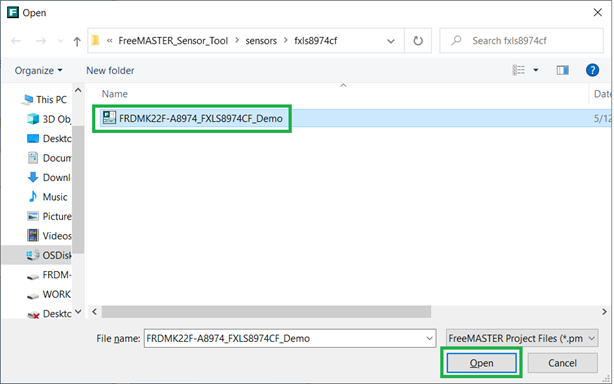
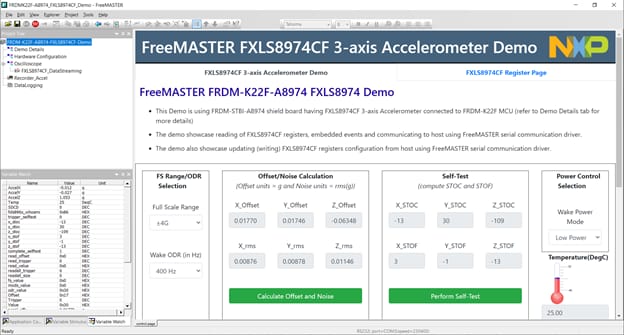

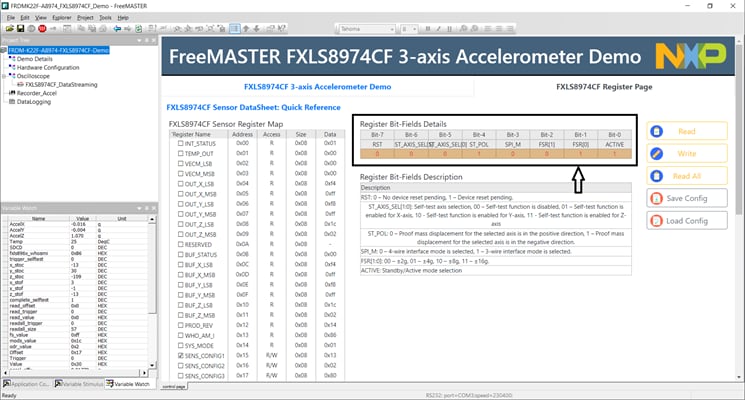
创建
4.1 下载FreeMASTER传感器嵌入式项目
- 利用MCUXpresso SDK构建器构建FRDM-K22F-A8974 SDK并下载
- 在windows开发PC上下载并安装MCUXpresso IDE
- 将下载的FRDM-K22F-A8974 SDK软件包安装到MCUXpresso IDE中(只需将压缩的SDK软件包拖放到“已安装的SDK”视图中即可)
- 从“FreeMASTER传感器下载”选项卡下载FreeMASTER_Sensor_FW_Projects.zip,将其称为“< FreeMASTER传感器项目目录>”
4.2 创建自定义目标嵌入式应用
导入“
确定目标输出变量,以便使用FreeMASTER传感器工具主机应用进行控制、监控和可视化。
使用FreeMASTER宏创建一个TSA(目标端可寻址)转换表,并将用户识别的输出变量添加到TSA中。
重建嵌入式项目并规划FRDM-K22F-A8974评估工具包。
4.3 创建自定义主机GUI应用
使用现成的演示模板创建自定义传感器主机GUI应用。
启动FreeMASTER Windows应用,并通过板上OpenSDA USB端口和PC上USB接口之间的USB线缆将FRDM-K22F-A8974评估套件连接到开发PC。
在FreeMASTER应用上运行连接向导。连接向导检测COM端口并启动一个空项目。
将TSA映射的变量添加到FreeMASTER“Variable Watch”(变量监视)窗口中。
- 双击“Variable Watch”窗口,选择变量地址(嵌入式应用中的TSA映射变量)并为其指定变量名
- 检查变量类型和大小
- 将采样周期设为“最快”
- 更改变量单位字段,例如,G表示加速度输出

右击项目名称并选择“创建示波器”,将一个或多个示波器添加到项目中并添加监视变量(例如,Accel X):
- 在“主设置”中添加项目示波器的名称
- 转到“变量”选项卡并添加变量(AccelX)
- 单击“OK”可在示波器中显示添加的监视变量
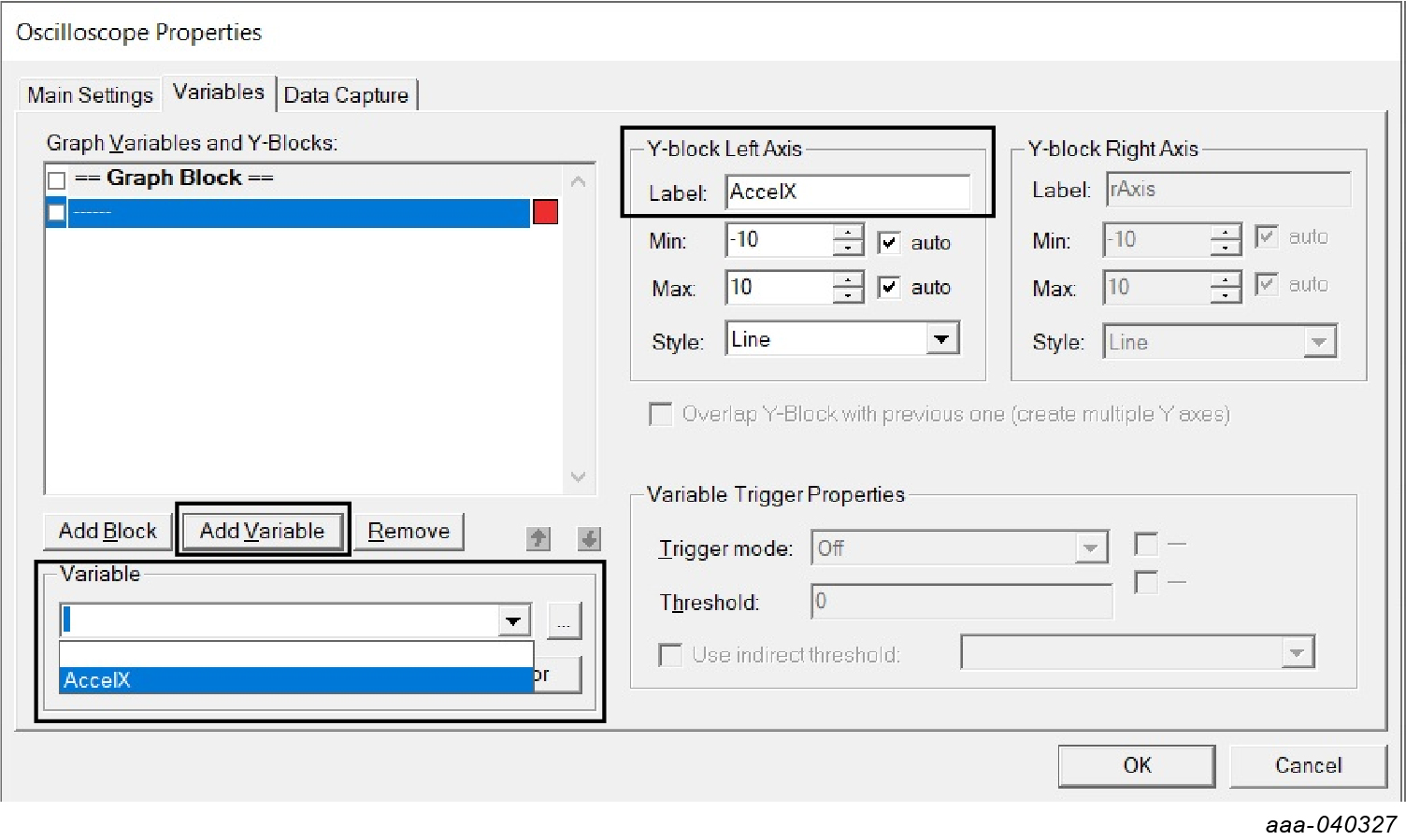
使用FreeMASTER json-rpc API创建GUI控制页,以读取/写入映射变量。
使用可用的开箱即用示例HTML控件页面模板(index.html可在“
保存GUI项目(*pmpx)。
执行这些步骤后,传感器主机应用就可以使用了。
获取帮助
培训
想了解使用FreeMASTER传感器工具的更多信息吗?请查看我们提供的各种培训产品,从在线微型技术课程到动手实践的深入培训,以寻求帮助。
论坛
在恩智浦的社区网站上,与其他工程师交流,获取专家建议,了解如何使用FreeMASTER传感器工具进行产品设计。